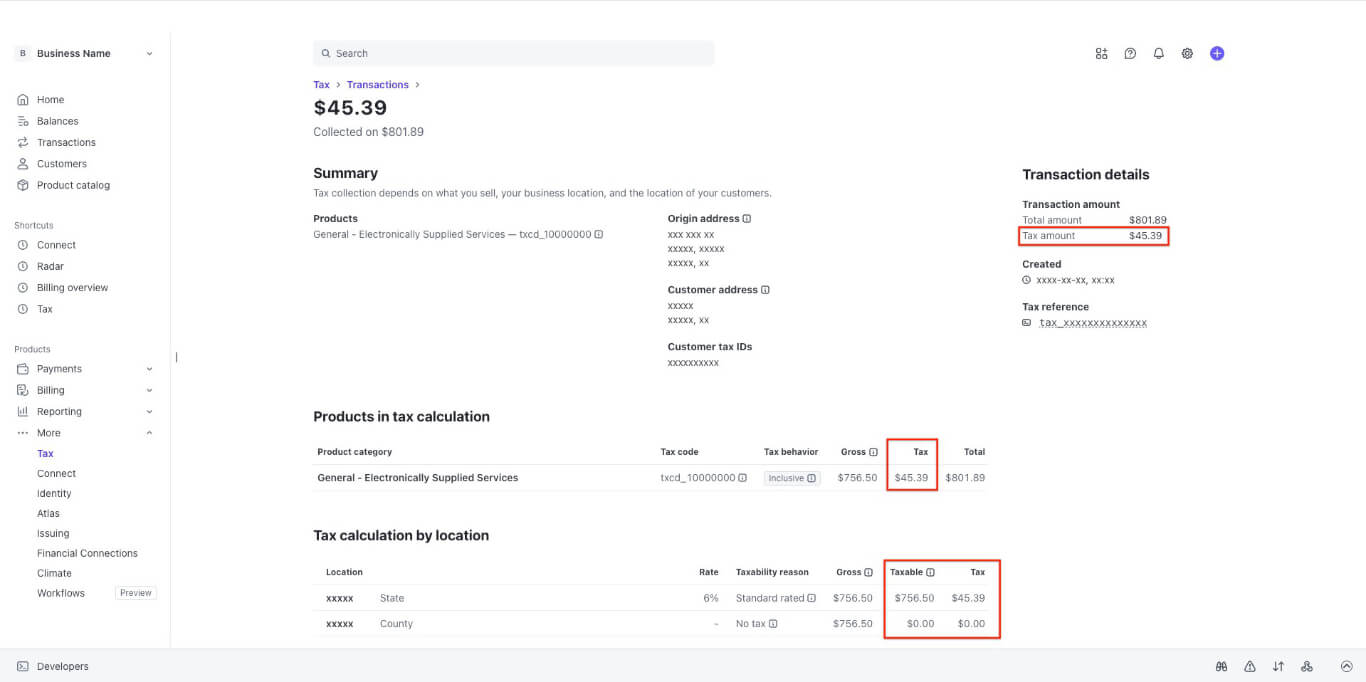O MemberPress vem com um recurso interno para lidar com impostos, que você pode usar para configurar suas taxas de associação manualmente. Como alternativa, se o Stripe estiver conectado ao MemberPress em seu site, você poderá usar o Stripe Tax para calcular seus impostos automaticamente.
Este documento explicará como configurar a integração integrada do Stripe Tax e como usá-la em seu site.
Abordado neste artigo:
Imposto de renda
O Stripe Tax fornece cálculos automáticos de impostos em seus pagamentos únicos e recorrentes. Com a integração com o MemberPress, esses cálculos são feitos diretamente nas páginas de registro (checkout) do MemberPress.
Você precisa ativar o Stripe Tax em sua conta Stripe para usá-lo com o MemberPress:
- Faça login em sua conta Stripe e navegue até a página Settings (Configurações) clicando no botão "equipamento" no canto superior direito da página;
- No Configurações na página Imposto seção, clique em Configurações:
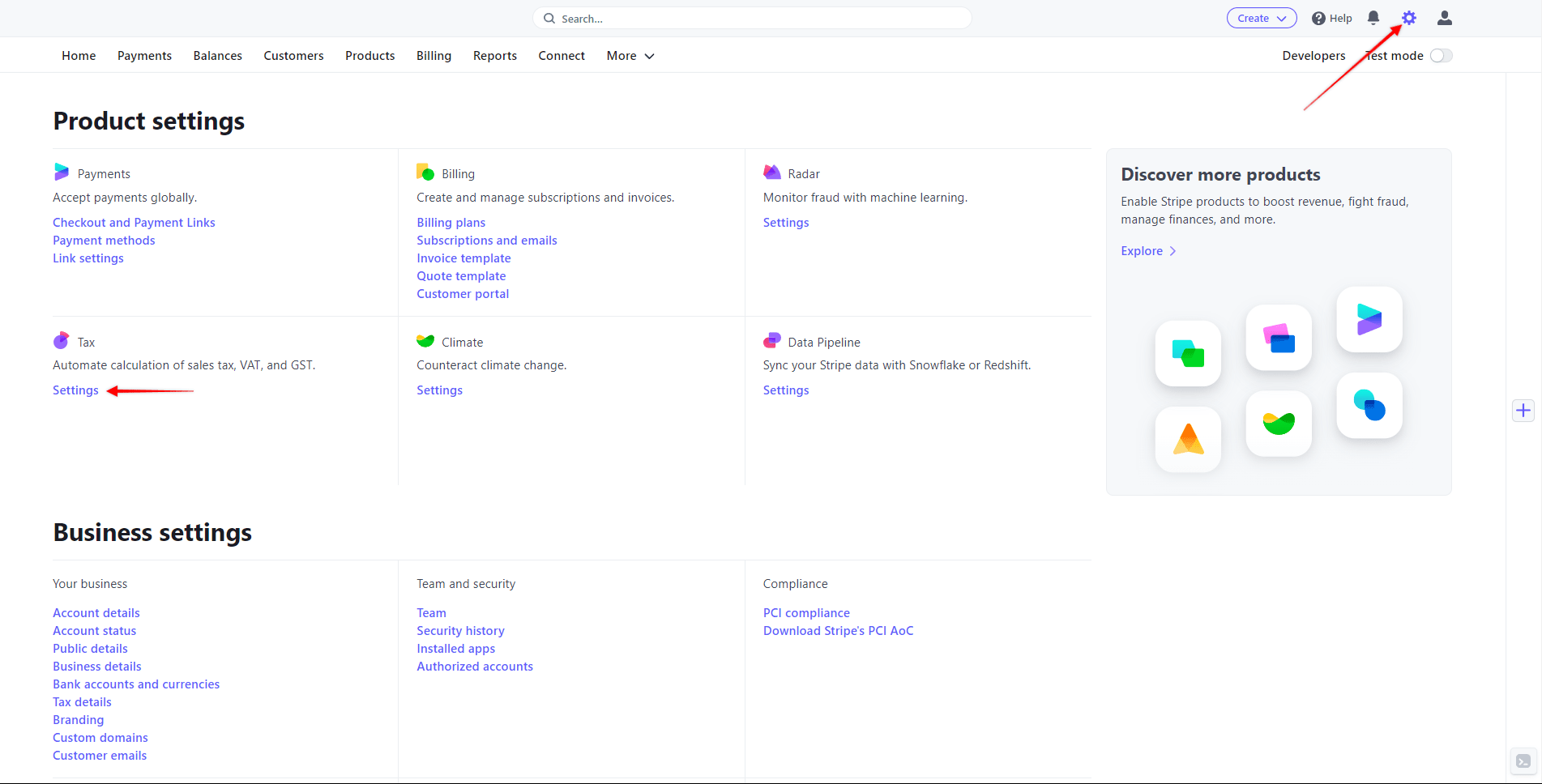
- Aqui, você precisa adicionar seu Endereço de origem. Esse é seu endereço comercial e será usado para cálculos de impostos. Para adicionar o endereço, clique no ícone Adicionar endereço de origem link:
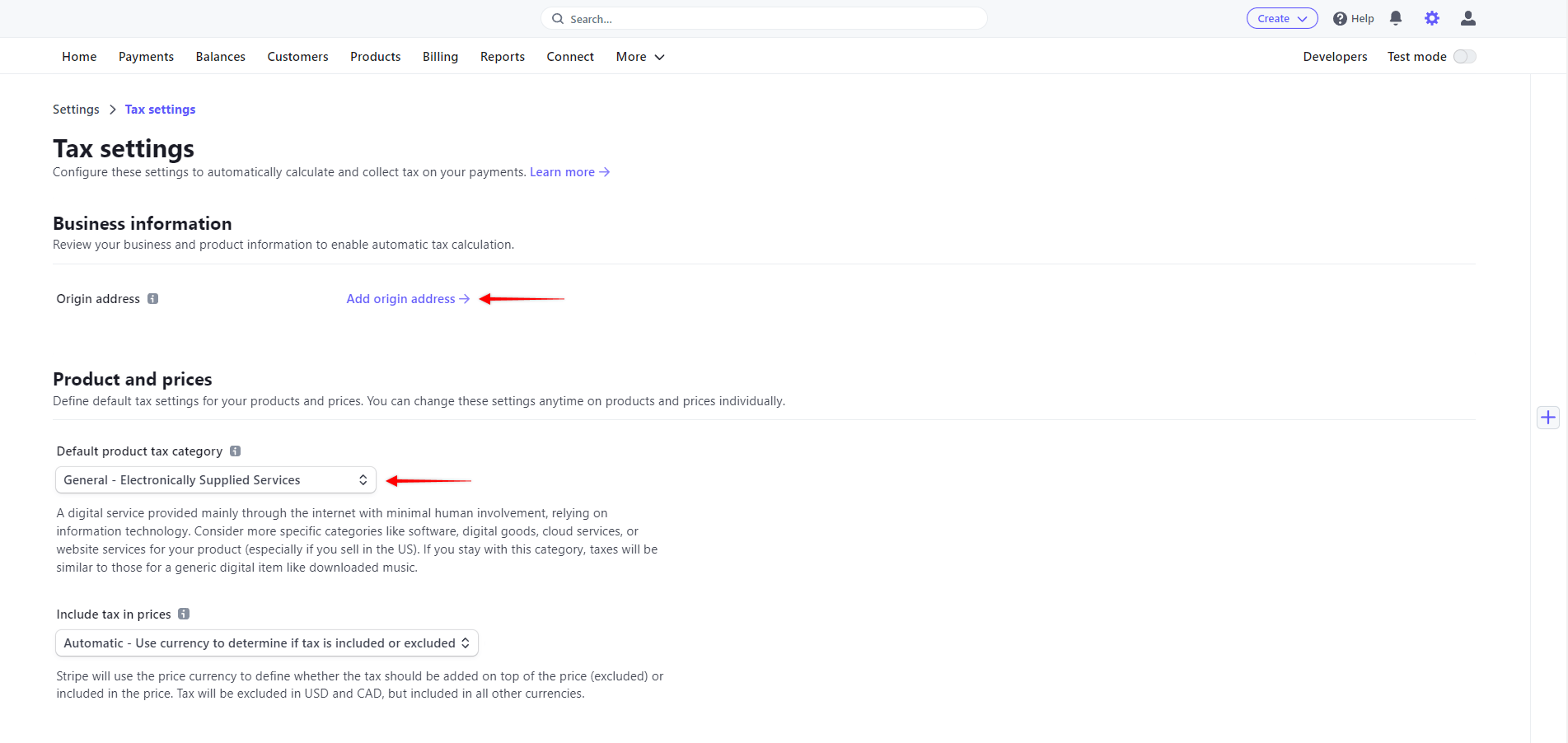
- Em seguida, escolha a opção Categoria de imposto padrão do produto. No menu suspenso, selecione a categoria de imposto mais adequada à sua empresa. Geralmente, as compras de associação se enquadram em Geral - Serviços fornecidos eletronicamentePortanto, como exemplo, selecionamos essa categoria. Essa será sua Categoria de imposto padrão:
Por padrão, seu Endereço de origem é automaticamente usado como o endereço onde você tem obrigações fiscais. Se a sua empresa estiver registrada junto às autoridades fiscais em várias jurisdições, será necessário adicionar esses registros adicionais à sua conta Stripe (Imposto > Registros). Você pode encontrar mais informações em registros fiscais na documentação do Stripe.
Ativar o Stripe Tax no MemberPress
Agora que você ativou o Stripe Tax em sua conta do Stripe, é necessário ativá-lo no MemberPress.
Antes de ativar o imposto Stripe, você precisa Conecte o Stripe ao plugue MemberPress em seu site.
Depois de criar pelo menos um gateway do Stripe em MemberPress > Configurações > Pagamentos e tiver conectado sua conta Stripe com êxito, você poderá prosseguir para ativar o Stripe Tax:
- No painel do WordPress, navegue até MemberPress > Configurações > Impostos guia. Se os impostos ainda não estiverem ativados, clique na caixa de seleção ao lado da guia Ativar cálculos de impostos opção:
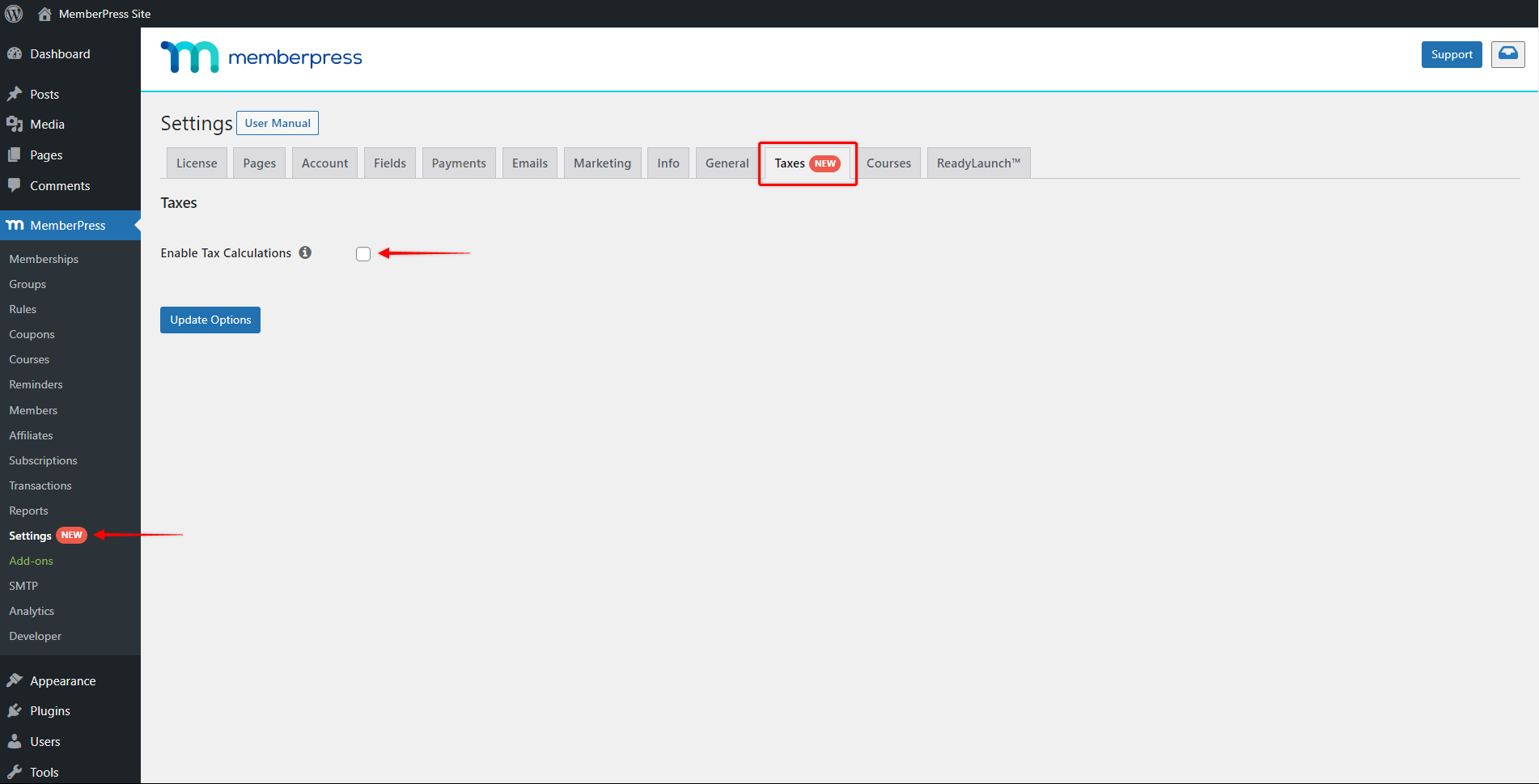
- Escolha se deseja que o imposto seja excluído ou incluído no preço de sua associação, clicando no botão Preços inseridos com impostos e selecionar sua opção preferida.
- Em seguida, verifique o Habilitar o Stripe Tax opção:
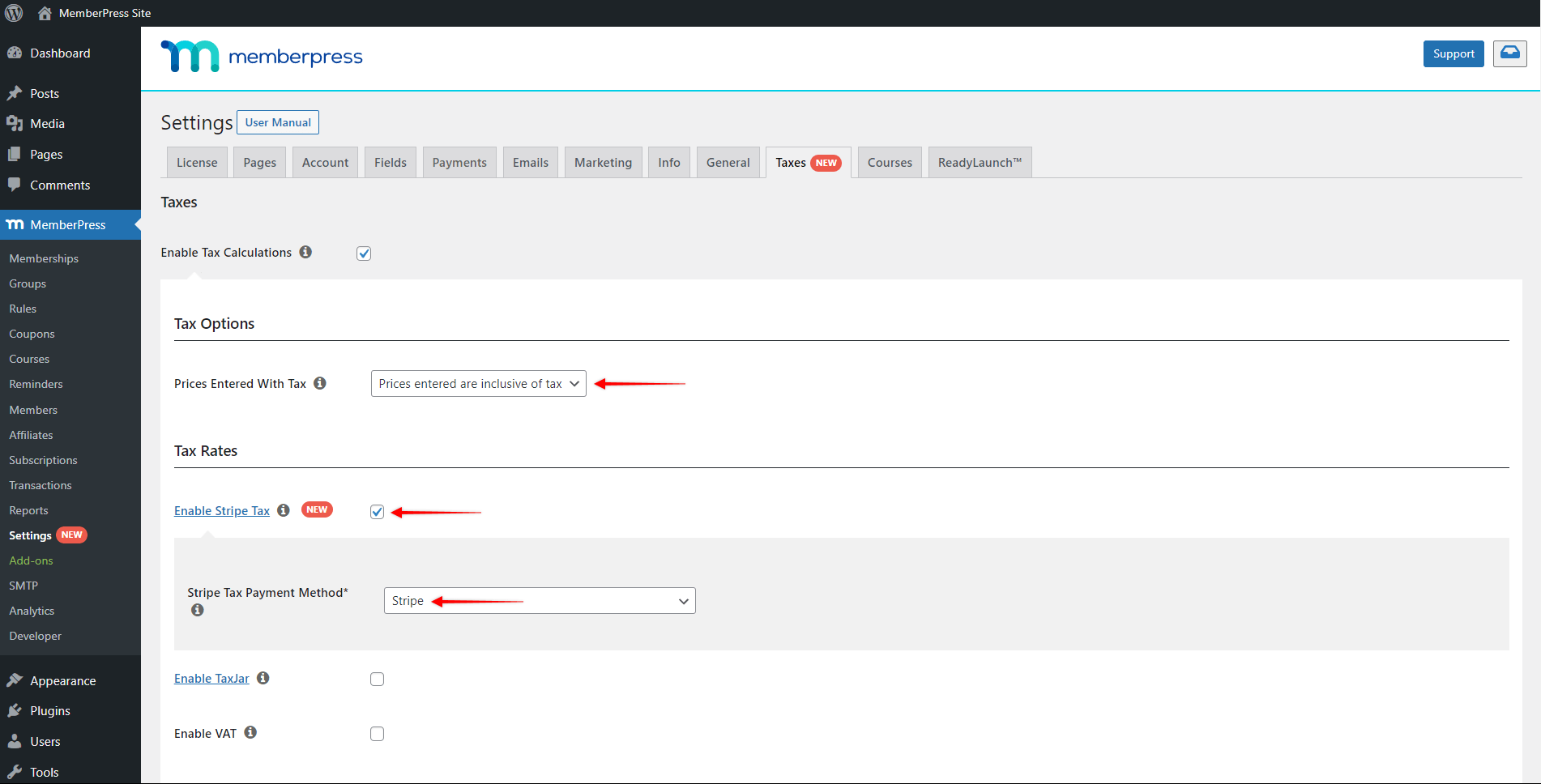
- Sob o Método de pagamento de impostos StripeSelecione o gateway de pagamento do Stripe com o qual você deseja usar o Stripe Tax.
- Clique em Opções de atualização para salvar as alterações.
IVA com Stripe Tax
Você também pode usar o Stripe Tax para calcular o IVA em suas associações. Se você ativar o cálculo do IVA em suas configurações do MemberPress (a opção "Ativar o IVA"), os campos de IVA do MemberPress ficarão visíveis nas suas páginas de registro.
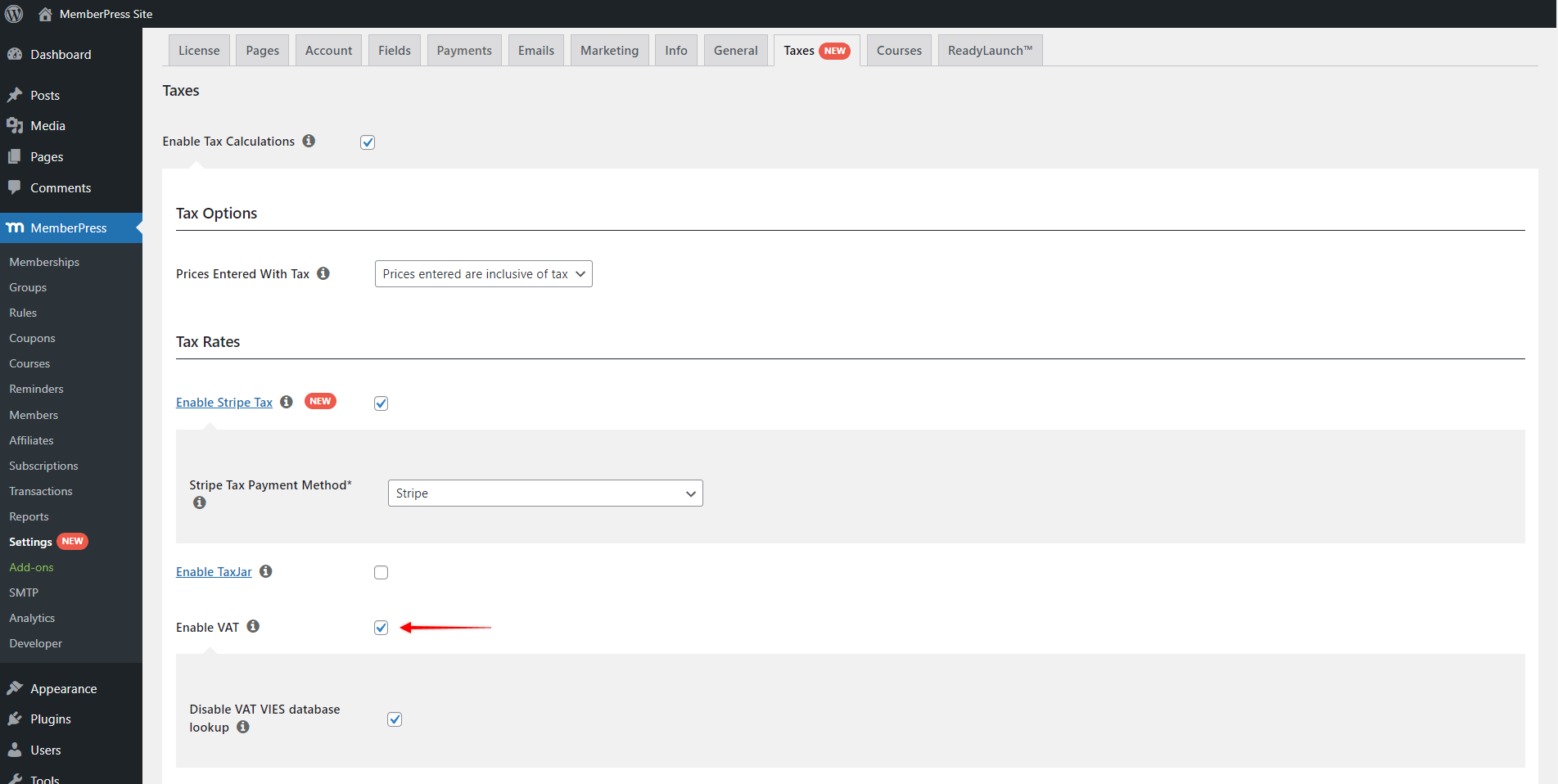
O Stripe calculará os impostos com base no número de IVA do usuário adicionados a esses campos de IVA.
Configurações de imposto por associação
Além das configurações gerais do Stripe Tax, você pode aplicar configurações específicas de impostos a cada uma de suas associações:
- Navegue até Painel de controle > MemberPress > Associações e clique no botão Editar para começar a editar sua associação;
- Role para baixo até Membership Options (Opções de associação) e clique no botão Avançado guia:
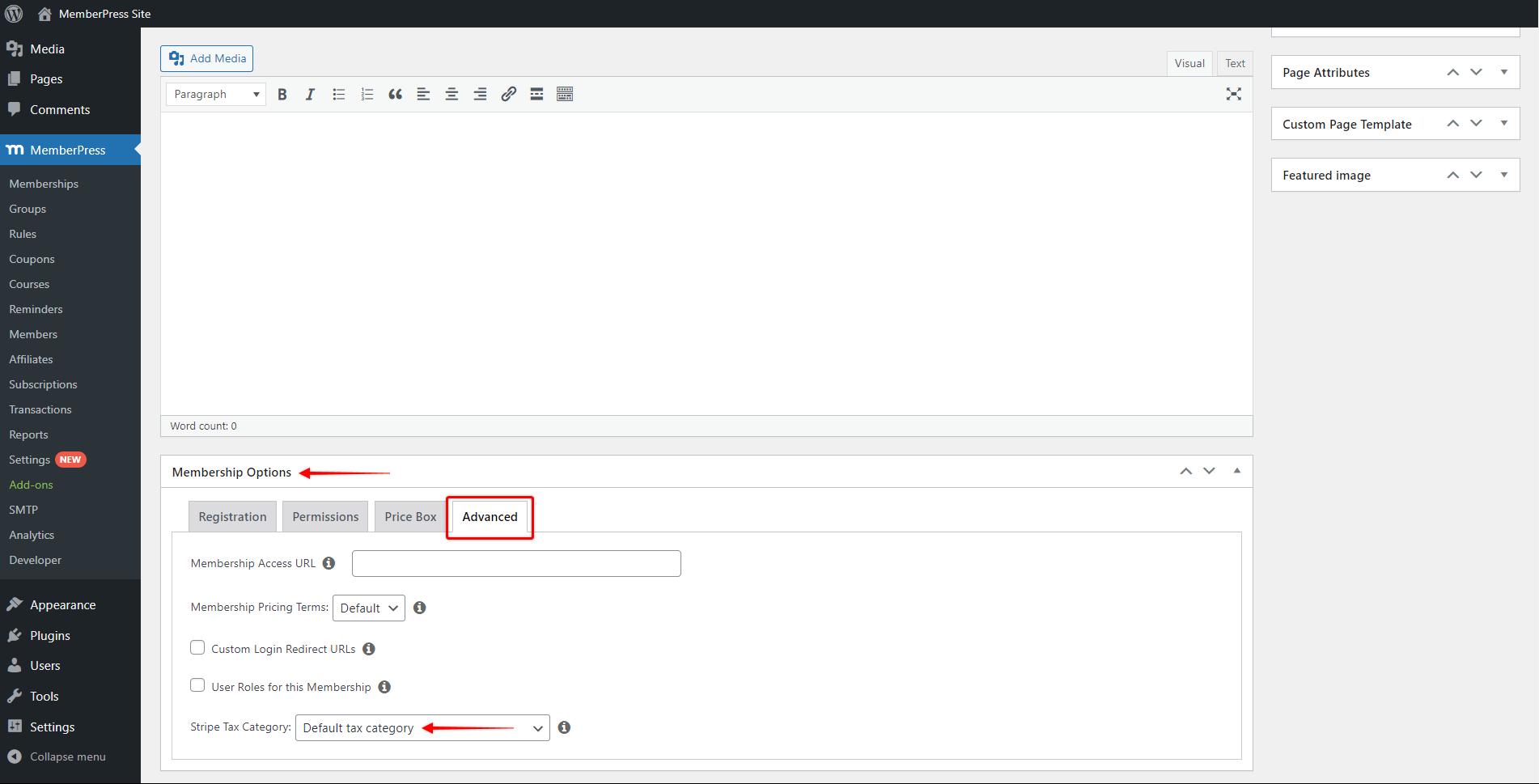
- Sob o Categoria de imposto do Stripe selecione a categoria de imposto que deseja aplicar especificamente a essa associação;
- Clique no botão Atualização para salvar as alterações.
Por padrão, as associações usarão o Categoria de imposto padrão que você definiu em sua conta Stripe (o Categoria de imposto padrão do produto na opção Configurações de imposto). A categoria de imposto padrão é usada para todas as suas associações, a menos que você defina uma categoria de imposto diferente especificamente para associações individuais.
Aqui, sob o Categoria de imposto do Stripe você terá algumas das categorias de impostos mais comuns. Se necessário, você também pode escolher a opção Personalizado opção de categoria de imposto e adicione qualquer categoria que você precisar. Nesse caso, você verá o campo adicional "Enter custom tax code" (Inserir código de imposto personalizado) para adicionar o código da categoria de imposto de que precisa.
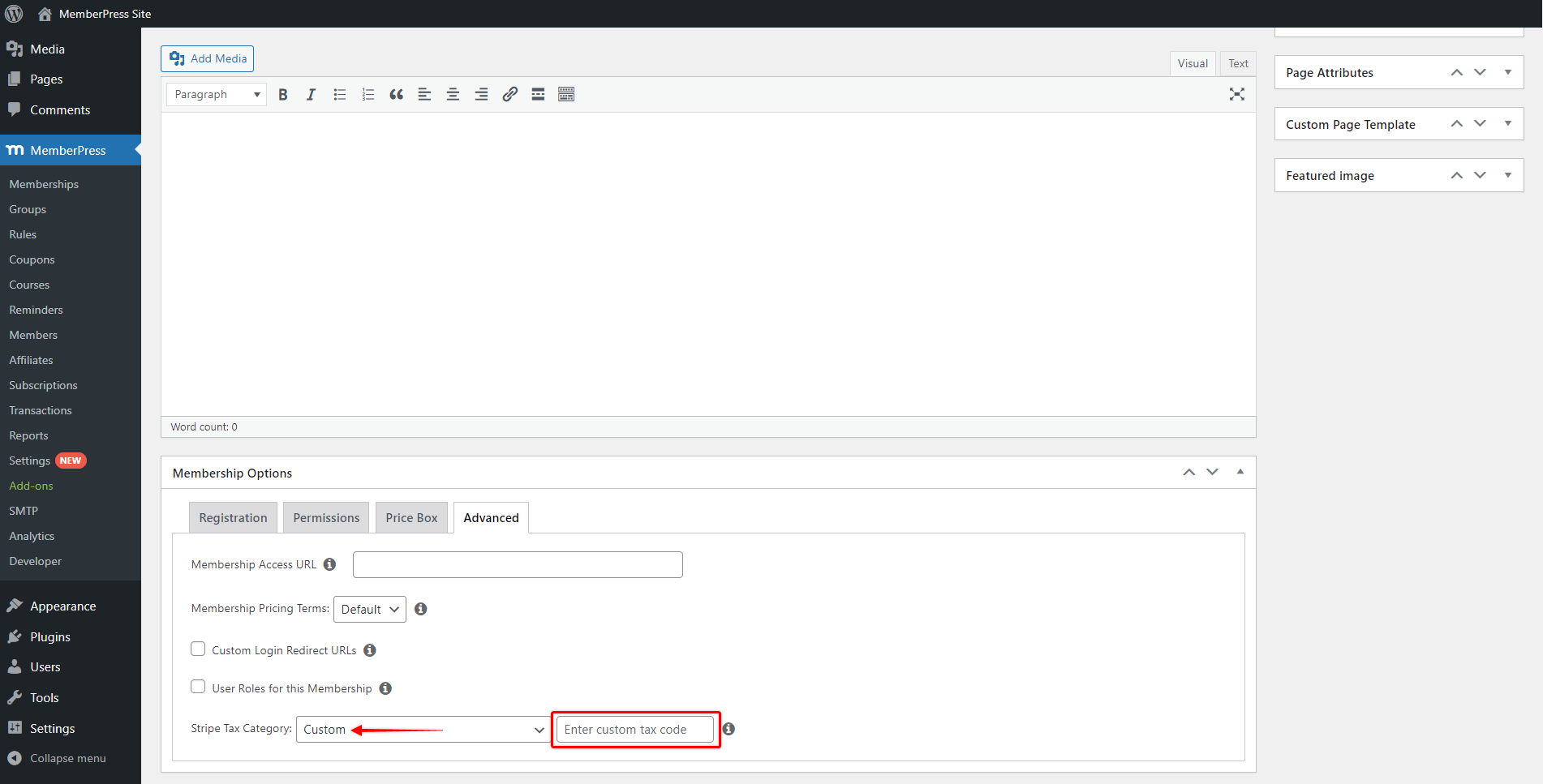
Você pode encontrar o lista de todos os códigos de categoria de imposto do Stripe disponíveis em sua documentação.
Além disso, se alguma de suas associações for isenta de impostos, siga estas etapas:
- Comece a editar a associação que deve ser isenta de impostos (em Painel de controle > MemberPress > Associações);
- Role para baixo até Membership Options (Opções de associação) e clique no botão Registro guia:
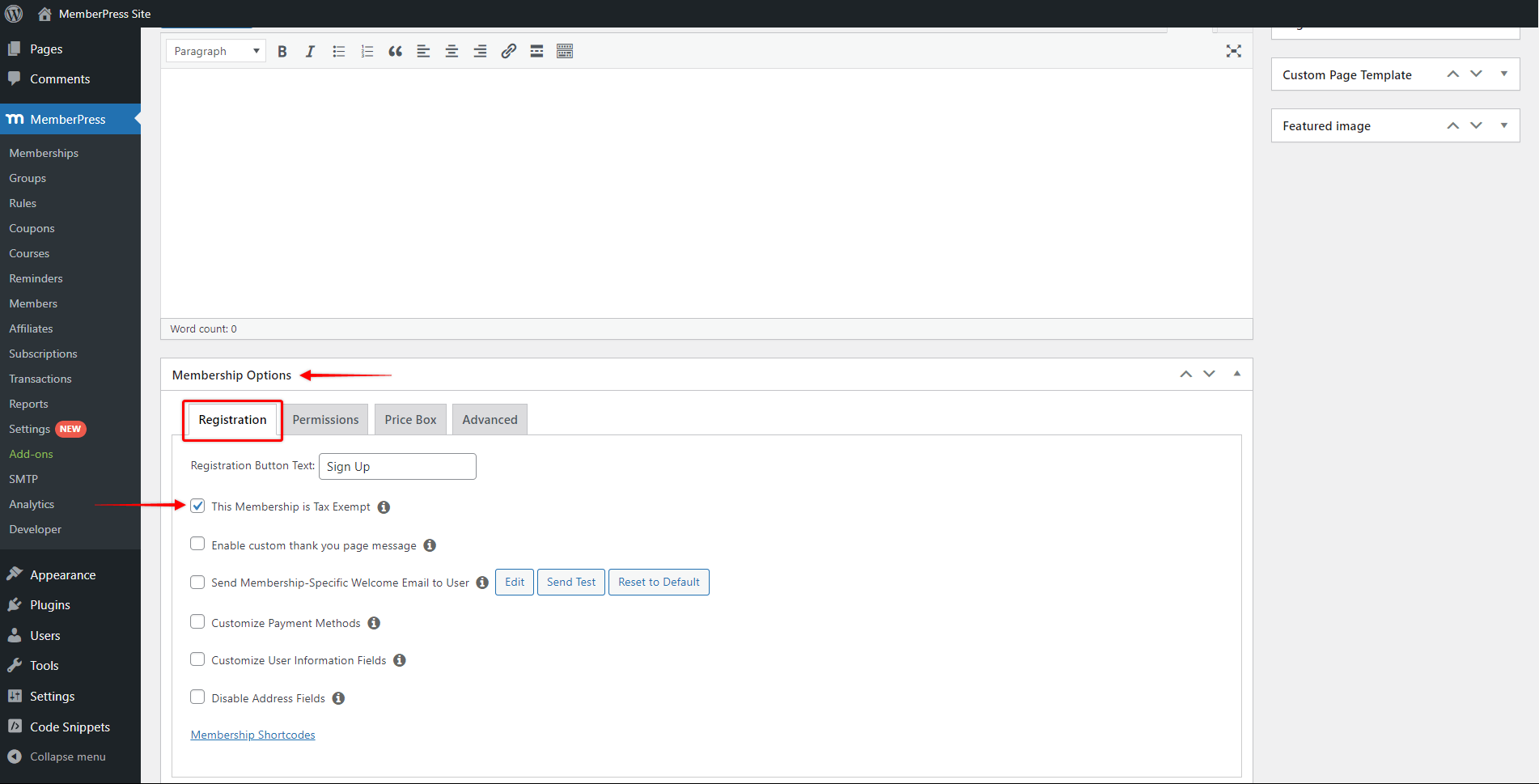
- Clique na caixa de seleção ao lado de Essa associação é isenta de impostos para ativá-la.
- Clique no botão Atualização para salvar as alterações.
Uso do Stripe Tax
Quando o Stripe Tax estiver ativado nas configurações do MemberPress, a área de fatura padrão nas páginas de registro de associação será substituída pelo cálculo do Stripe Tax.
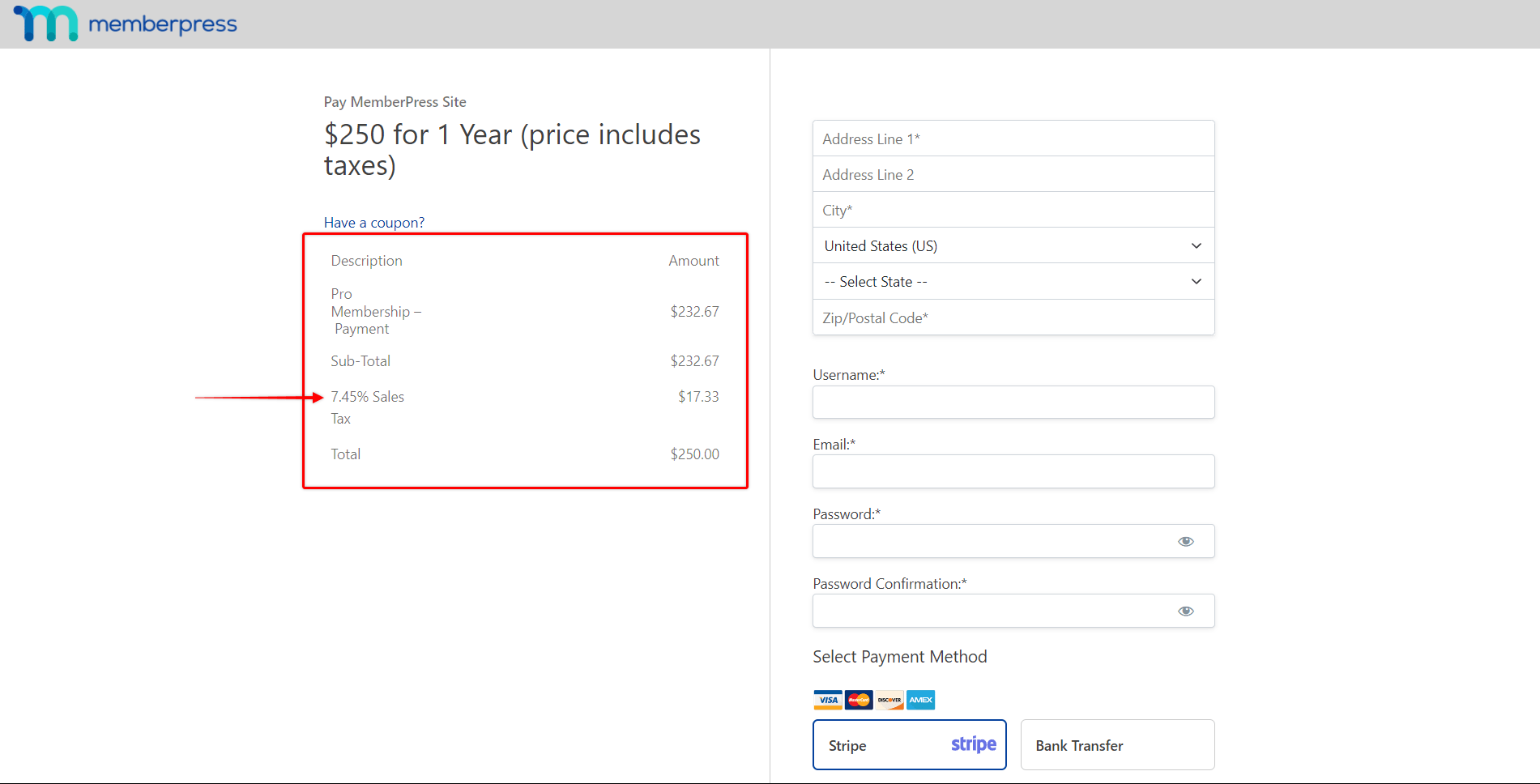
Esses dados serão aplicados à transação de associação criada em sua conta do Stripe e no backend do MemberPress (Dashboard > MemberPress > Transactions).
O Stripe calculará os impostos com base nas suas configurações e nos detalhes de registro da sua conta Stripe. Esses cálculos são feitos automaticamente após regras e limites de registro de impostos predefinidos para cada local.
Além disso, você pode ter outros gateways de pagamento (PayPal, Authorize.net, gateway off-line, etc.) disponível nas páginas de registro de associação ao lado do Stripe. O Stripe Tax será usado com qualquer um desses gateways imediatamente.
Preços de impostos do Stripe
Embora o MemberPress venha com a integração do Stripe Tax, o uso da API do Stripe Tax não é gratuito.
O Stripe cobrará uma taxa de $0,50 por taxa de transaçãopara até 10 chamadas de API por transação. Cada custos adicionais de chamadas de API $0.05.
Normalmente, As transações MemberPress usarão 2 ou 3 chamadas de API por transaçãoPortanto, não deve haver nenhuma cobrança adicional por transação MemberPress nesse caso. No final de cada mês, você receberá um desconto de até 10 chamadas de API usadas por transação.
O número de chamadas de API usadas para cada transação é variável e depende de todas as ações durante o processo de compra. Além das 2 ou 3 chamadas usuais usadas pelo MemberPress, Sempre que os dados relacionados ao cálculo do imposto forem alterados na página de registro, uma chamada de API adicional será usada para calcular os impostos novamente.
Por exemplo, se o cliente alterar o endereço na página de checkout/registro, isso exigiria mais uma chamada de API para verificar os impostos aplicáveis no Stripe para o endereço recém-adicionado. Assim, cada vez que um campo de endereço for alterado, será usada mais uma chamada de API de cálculo de imposto.
Além disso, o As chamadas de API serão usadas se um cliente preencher seu endereço, mas não concluir a compra com sucesso. Nesse caso, a taxa de transação não seria cobrada, pois a compra não foi concluída.
Além disso, o A taxa de $0,50 por transação é cobrada somente para locais onde você, como proprietário do site, está registrado para impostos. Nos casos em que seus registros fiscais ativos não cobrem o endereço do associado, o Stripe não cobrará por essas transações (já que os impostos não serão calculados aqui).
O mesmo $0,50 por será cobrada uma taxa de transação para cada transação independentemente do gateway de pagamento usado na sua página de registro.
Você pode encontrar mais informações em Preços de impostos do Stripe em sua documentação.
Exemplo de preço de imposto do Stripe
Para ilustrar, digamos que você teve 100 transações em locais registrados no mês anterior. Cada transação do MemerPress usou duas chamadas de API. Dessa forma, a cobrança por 100 transações seria:
$0.50 (taxa por transação) X 100 (transações) = $50 (para o mês inteiro)
Aqui, para cada transação, o MemberPress usou apenas 2 chamadas de API por transação:
2 (chamadas de API usadas por transação) X 100 (transações) = 200 chamadas de API usadas (para o mês inteiro)
200 (chamadas de API usadas) X $0.05 (taxa por chamada de API) = $10 para chamadas de API usadas (para o mês inteiro)
Como a cota gratuita é de 10 chamadas de API por transação, sua cota mensal total é de 1.000 chamadas de API (100 transações X 10 chamadas de API por transação = 1000 chamadas de API). Dessa forma, você receberá um desconto de $10 pelas chamadas de API usadas dentro da sua cota gratuita no final do mês.
Assim, Neste exemplo, você pagará $50 por usar o Stripe Tax durante todo o mês.
Imposto Stripe em modo de teste
Agora, você pode testar os cálculos do Stripe Tax em um Modo de teste Stripe. Isso permitirá que você verifique se a integração do Stripe com o MemberPress está correta. Além disso, você pode revisar os cálculos de impostos que ocorrerão quando um membro se inscrever em uma de suas associações.
Para fazer isso, siga as etapas abaixo:
- Ir para Painel de controle do WordPress > MemberPress > Configurações > Gateway de pagamento Stripe.
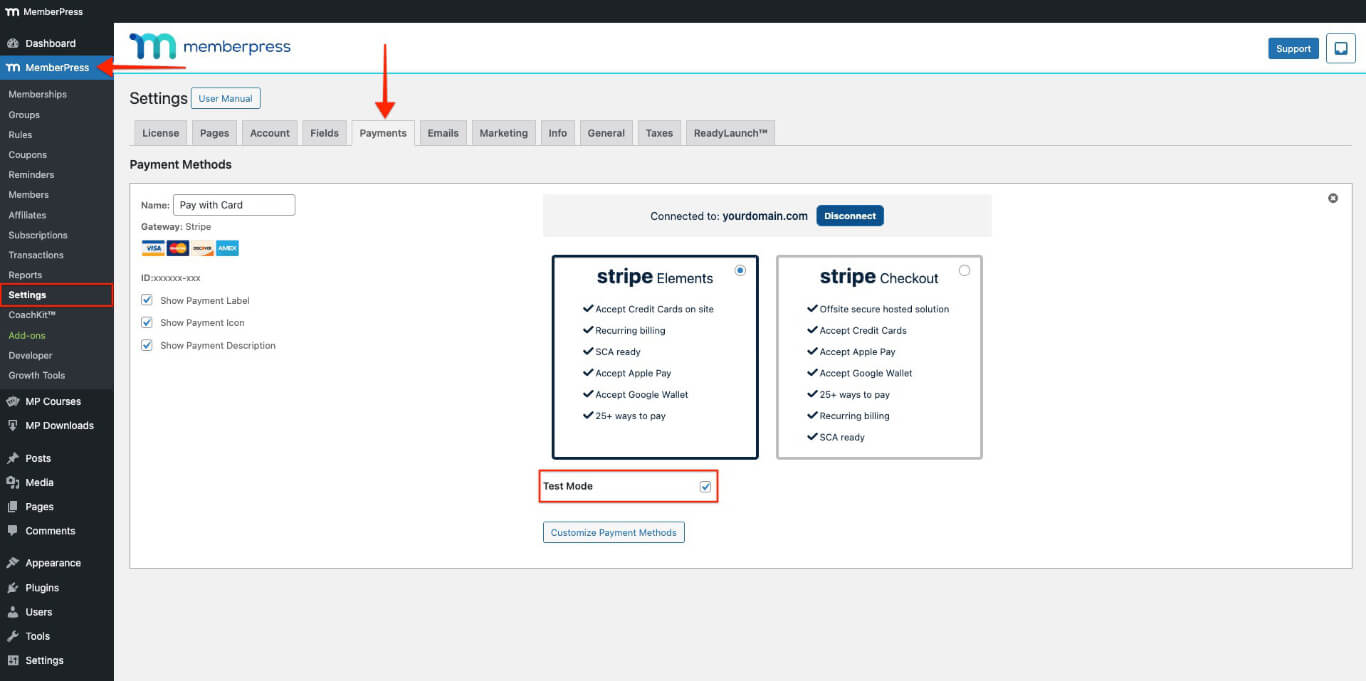
- Habilitar o Modo de teste opção.
- Clique no botão Opções de atualização botão.
- Faça login em seu Listrado conta.
- Mude sua conta para o modo de teste acessando a seção alternador de contas > Alternar para sandbox > Modo de teste.
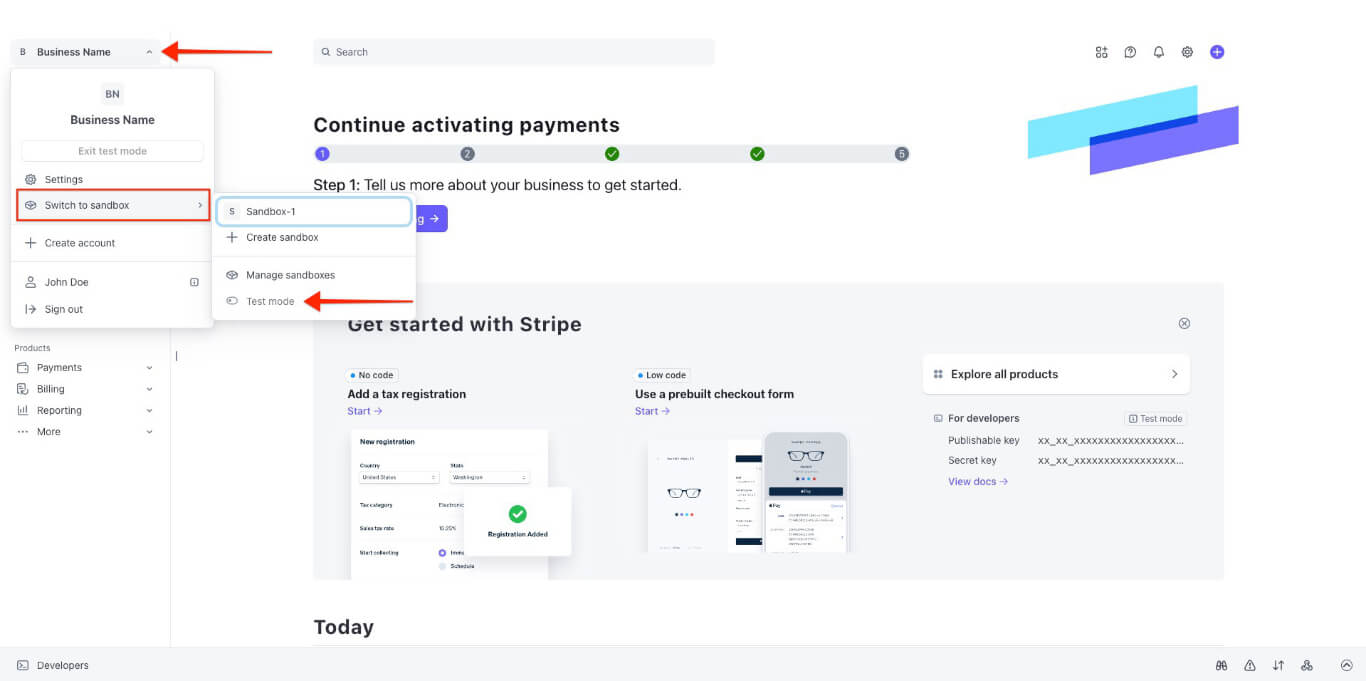
- Em seguida, vá para Painel de controle do Stripe > Configurações > Imposto.
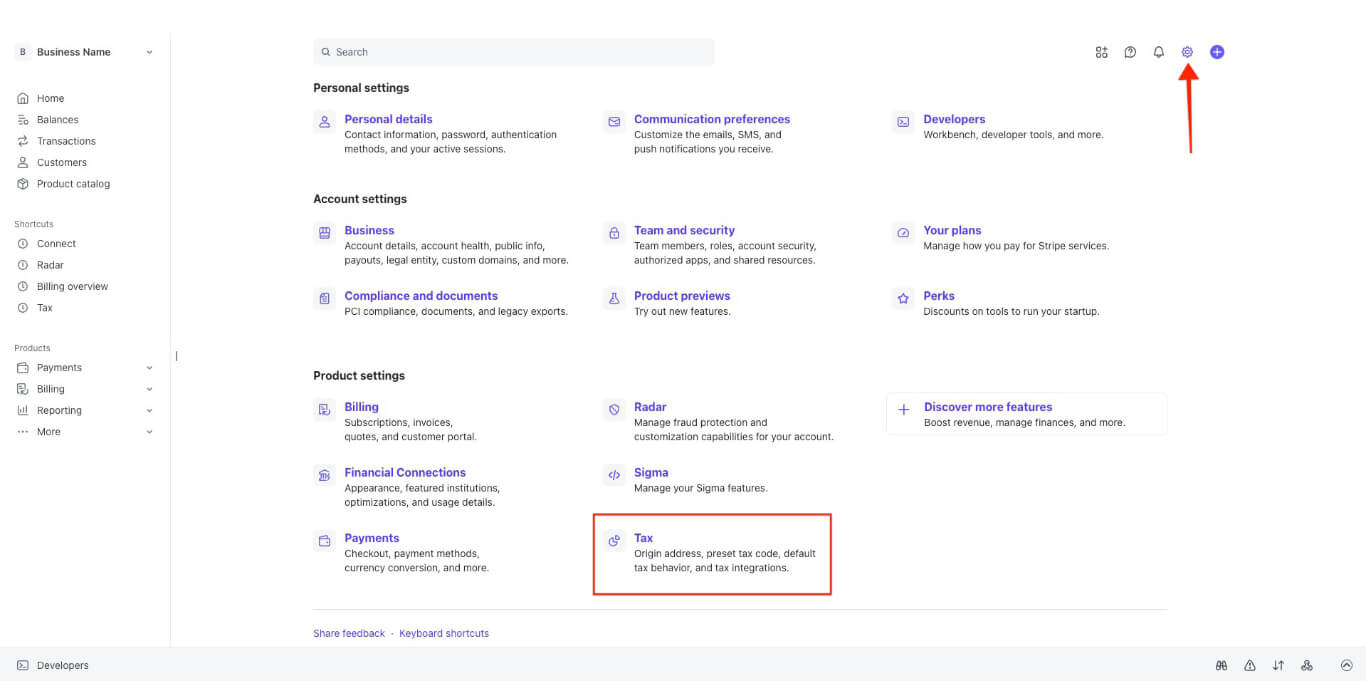
- Do Guia Integrações, habilite o Usar imposto automático se ela ainda não estiver ativada.
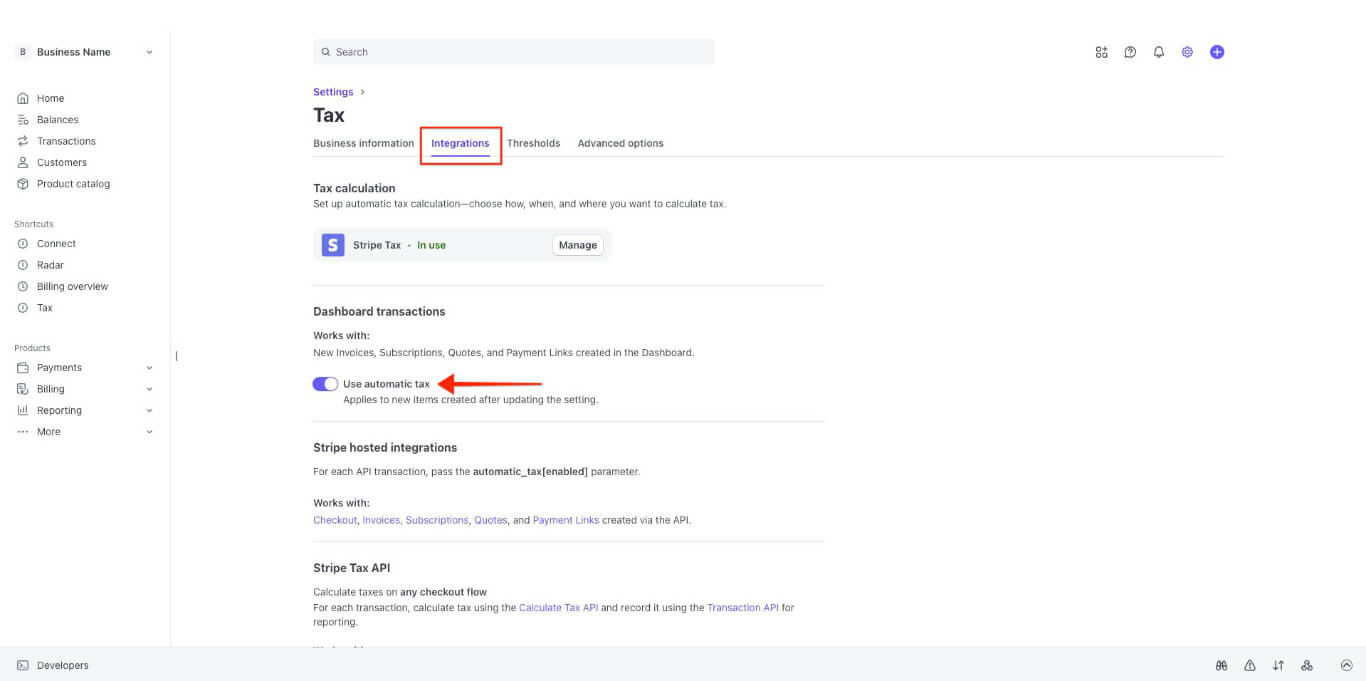
- Navegue até Stripe Dashboard > Products > More > Tax.
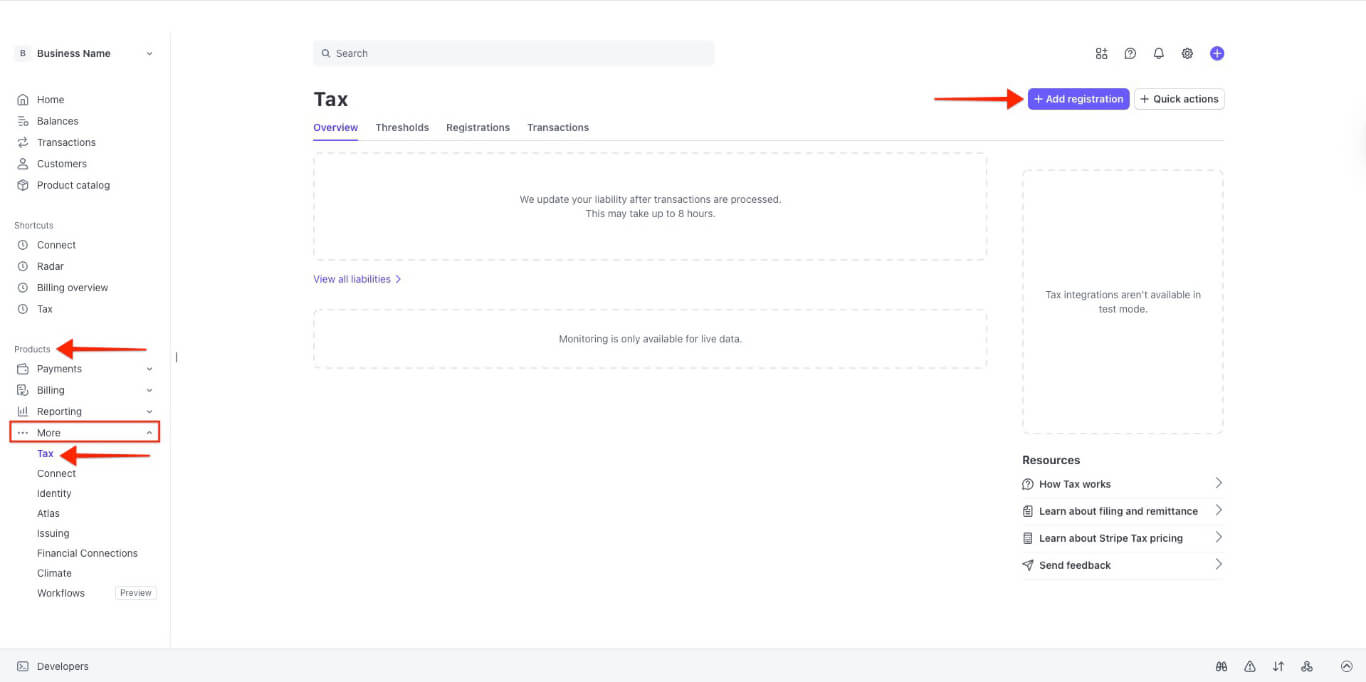
- Clique no botão + Adicionar registro botão.
- Adicione um registro de imposto selecionando o local onde você registrou sua empresa para cobrar impostos.
- Selecione o Já me registrei para a opção Como deseja se registrar? configuração.
- Escolha o Imediatamente opção para Imposto sobre vendas configurações.

- Clique no botão Comece a coletar botão.
- Agora você pode testar a integração abrindo uma associação ao MemberPress em uma janela privada e registrando-se com dados de usuário fictícios.
- Use o números dos cartões de teste fornecidos pelo Stripe no checkout.
- Revise o pagamento e o cálculo do imposto navegando até a seção Painel de controle do Stripe > Produtos > Mais > Imposto > guia Transações.
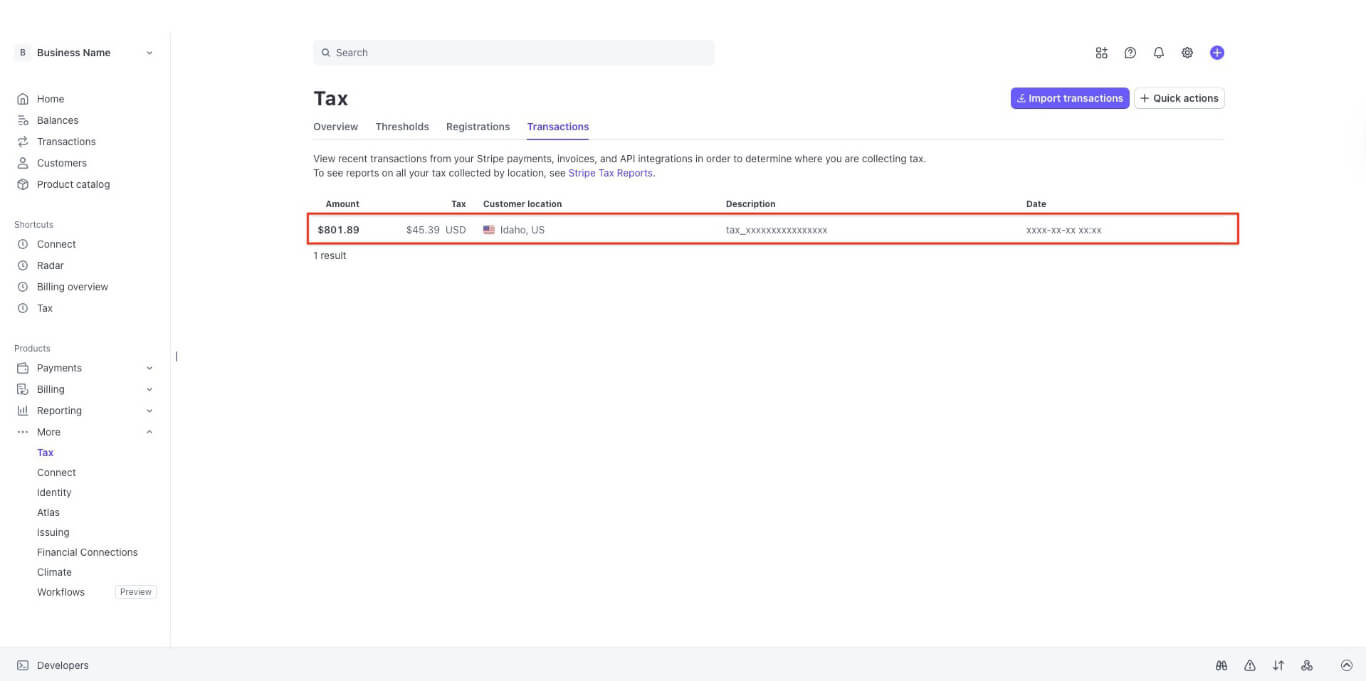
- Clique no pagamento que você fez.
- Procure o imposto quantidade para encontrar o imposto cobrado na transação.